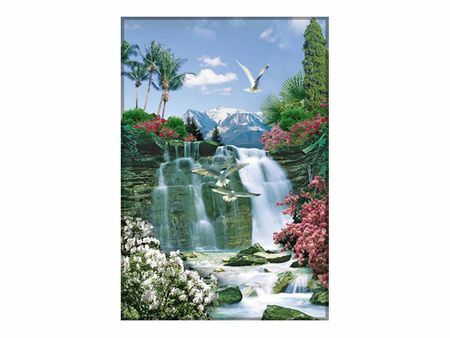SADRŽAJ
- 1 Kako ukloniti staru video karticu ako je trebate promijeniti
- 2 Kako odabrati novu video karticu za svoje računalo
- 3 Kako spojiti novu video karticu na računalo
- 4 Kako spojiti 2 video kartice na računalo
- 5 Kako spojiti diskretnu grafičku karticu na prijenosno računalo
Kako ukloniti staru video karticu ako je trebate promijeniti
Naravno, prije zamjene video kartice morat ćete ukloniti staru - osim ako se naravno ne planira SLI / Crossfire sustav, kada su uključena dva grafička adaptera odjednom. No, osim diskretnog čipa, procesor može imati i integriranu verziju, koju također moramo deaktivirati ili prebaciti u način rada glavne video kartice.
Kako onemogućiti ugrađenu video karticu na računalu i ukloniti upravljačke programe
Kako biste diskretnu karticu koristili kao glavnu, najčešće čak ni ne morate isključiti ugrađenu. Ali ako za to postoji hitna potreba, postoje dva glavna načina: pomoću standardnih Windows alata ili putem BIOS -a. To neće uvijek raditi i neće na svim matičnim pločama. Konkretno, na prijenosnim računalima to najčešće ne radi.
U sustavu Windows možete onemogućiti video karticu putem "Upravitelja uređaja", koji se može pozvati kroz "Svojstva" u "Moje računalo".
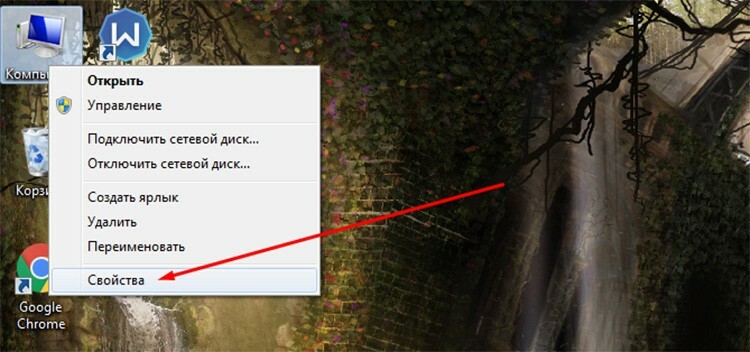
Ovdje ćemo morati otići u odjeljak "Video adapteri" i odabrati potrebnu karticu s popisa. Klikom na nju desnom tipkom miša odaberite stavku "Onemogući" u kontekstnom izborniku.
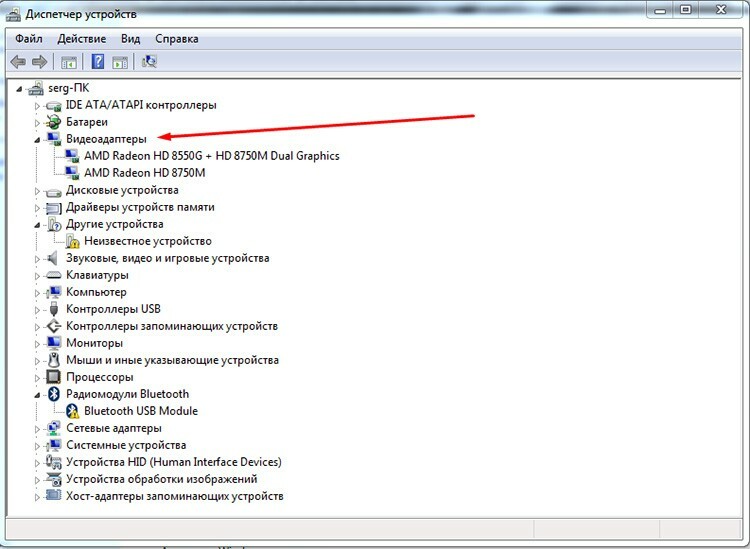
S BIOS -om su stvari malo složenije. Postoji samo hrpa verzija i proizvođača sustava. Svaki koristi svoje putove i postavljanje elemenata. Moramo potražiti stavku koja bi se mogla nazvati "Primarni zaslon". Potrebno ga je prebaciti u automatski način rada. Također, u nekim verzijama BIOS -a mogu postojati zasebne točke za onemogućavanje GPU -a. Mogu se pronaći u odjeljcima Napredne značajke BIOS -a, Integrirana periferija, OnBoard GPU i slično. U većini slučajeva postoje i jednostavne stavke koje su odgovorne za izravno onemogućavanje uređaja u sustavu, koje se moraju prenijeti iz stanja Omogućeno u Onemogućeno. Zapravo, na ovaj način možete i isključiti i uključiti ugrađenu video karticu u BIOS-u.
Vrijedi napomenuti da se video karticama može upravljati pomoću specijaliziranog softvera proizvođača čipova. No to će biti prikladno samo ako su obje kartice od istog programera.
Uklanjanje stare video kartice
Postupak uklanjanja samog adaptera nije tako težak kao što se čini. Morate započeti isključivanjem napajanja sistemske jedinice. Možete potpuno isključiti kabel iz utičnice ili isključiti prekidač na napajanju.

Uklanjanje bočnog poklopca također je jednostavno. U krajnjem slučaju morate odvrnuti nekoliko vijaka na stražnjoj strani. No, mnogi ljudi radije jednostavno umetnu zid pomoću zasuna.
Lako je pronaći video karticu unutar sistemske jedinice. Ovo je obično najveća ploča nakon matične ploče. I postavlja se okomito. Nakon što se adapter pronađe, morate pronaći dodatni kabel za napajanje koji morate odspojiti. No, u stvari, takve su kartice rijetke i uglavnom pripadaju vrhunskom gaming segmentu.

Ploča ima dva pričvršćivača: izravno u samom PCI utoru i s vijkom na stražnjoj strani sistemske jedinice. Vijak se jednostavno odvrne. A na PCI sabirnici ugrađena je posebna brava koja neće dopustiti da adapter tek tako izađe iz utora. Stoga se zasun mora gurnuti u stranu i ukloniti ploču. Naravno, to se mora učiniti pažljivo, bez narušavanja integriteta elemenata i površine.
Kako odabrati novu video karticu za svoje računalo
Prilično težak zadatak, pogotovo u naše vrijeme kada cijene video kartica rastu gotovo svakodnevno. Stoga morate manevrirati između proračuna i osnovnih zahtjeva za karticu. Ako se računalo treba koristiti kao preglednik na Internetu, za posao ili jednostavne igre, tada možete pobliže pogledati jeftine kartice nižeg segmenta. Na primjer, GeForce GT 710, 210, 730 iz Nvidije ili HD 6450, R5, R7 iz AMD -a.

Manje-više udobno je igrati relativno nove igre na kartama koje koštaju od 8-10 tisuća rubalja. Postoje modeli poput GTX 1050 iz Nvidije i RX 560 iz AMD -a. Pa, vrhunske video kartice počinju s cijenom od 50.000 pa do beskonačnosti. GTX 1080, 1070, 2080 iz Nvidije i RX Vega 56, 64 iz AMD -a. Općenito, najjednostavniji i najučinkovitiji savjet o tome kako odabrati video karticu je jasno utvrditi granice zahtjeva i povezati ih s proračunom.
Kako spojiti novu video karticu na računalo
Nema poteškoća pri instaliranju, povezivanju i konfiguriranju kartice. Zapravo, ono što je napisano o ekstrakciji vrijedi i ovdje, samo se proces izvodi obrnutim redoslijedom. Razgovarat ćemo o postavljanju i instaliranju upravljačkih programa odvojeno.
Ugradnja nove grafičke kartice
Umetanje nove ploče jednostavno je kao i ljuštenje krušaka. Čak lakše nego izvući ga. Samo ga instaliramo u utor tako da prednji ključ sjedne na svoje mjesto, a stražnja ploča s priključcima i metalnom šipkom naslonjena je na nišu. Preklopljeni dio trebao bi ostati na vrhu. U njega se mora uvrnuti isporučeni vijak. U teoriji, instalacija video kartice na računalo je dovršena - možete pokrenuti računalo.
No, nakon što je video kartica umetnuta u računalo, morate se upoznati sa specifikacijom adaptera i proučiti upute. Neke video kartice zahtijevaju dodatno napajanje koje PCI sabirnica ne može osigurati. Obično takvi modeli imaju zasebni priključak, a u kompletu je kabel za dodatnu vezu. To su igrački ili profesionalni adapteri s visokom razinom performansi.
Kako instalirati upravljačke programe na video karticu
Ovo također nije teško. Obično je u komplet uključen disk s upravljačkim programima. Ali čak je i u ovom slučaju bolje otići ravno na službenu web stranicu proizvođača i preuzeti najnovije upravljačke programe.
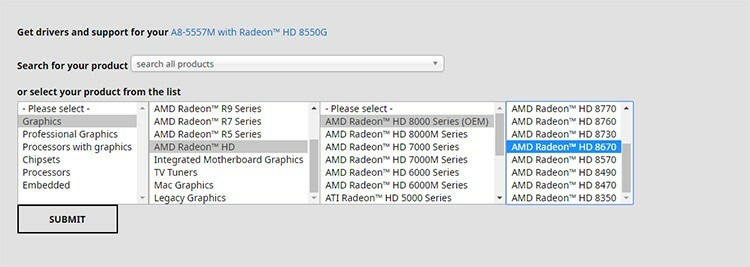
Time ćete uštedjeti vrijeme i ukloniti probleme s nekompatibilnošću. Što se tiče samog procesa instalacije, sada se paket upravljačkih programa isporučuje u prikladnom obliku u obliku instalacijskog programa, koji se može pokrenuti dvostrukim klikom.
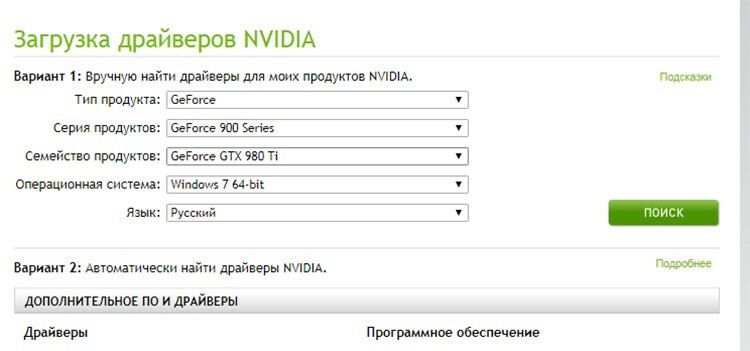
Zatim će čarobnjak za instalaciju automatski voditi korisnika kroz sve korake, dat će mogućnost odabira putova i komponenti. Općenito, nakon što je video kartica instalirana na računalo, sam sustav će je otkriti i ponudit će instaliranje upravljačkih programa.
Kako omogućiti ugrađenu video karticu na računalu
Sve gore opisane operacije u odjeljku o onemogućavanju kartice funkcionirat će i ovdje - s jedinom razlikom što sada morate omogućiti sve. To jest, kada radite na diskretnoj kartici, morate odabrati drugi adapter u upravitelju uređaja i aktivirati ga. Ako su i upravljački programi uklonjeni, video adapter se možda neće pojaviti na popisu - iako se to događa iznimno rijetko. U svakom slučaju, bolje je ponovno instalirati upravljačke programe. No postoji i jedno upozorenje. Suvremeni sustavi omogućuju vam korištenje obje video kartice po potrebi. Odnosno, pri malim opterećenjima rad preuzima ugrađena i u pravilu energetski učinkovitija kartica. Čim su potrebni dodatni resursi, koristi se diskretni, i nema potrebe ništa mijenjati u ovom duetu. posebno potrebno: koja je svrha onemogućavanja ugrađene kartice, ako svejedno ne radi, kada je uključena za više snažan? S druge strane, s manje resursno intenzivnim zadacima, naprotiv, štedi energiju.
Kako spojiti 2 video kartice na računalo
Dvije kartice mogu se spojiti na računalo za provedbu dvije glavne vrste zadataka: prikaz zasebno na dva monitora sa svake kartice i korištenje kapaciteta obje kartice za izračun fizike - na primjer, za igru. Razmotrimo obje opcije detaljnije.

Kako spojiti dvije video kartice na jedno računalo za više monitora
Za izlaz podataka sa svake kartice zasebno na vlastiti monitor, matična ploča mora podržavati ovu funkciju. Za to nije potrebna posebna tehnologija. Čak se i adapteri mogu razlikovati. Naravno, prije nego što stavite dvije video kartice na računalo, morate se uvjeriti da za njih ima dovoljno utora. Možete odrediti što će se prikazivati izravno u samom operacijskom sustavu u izborniku postavki prikaza.
Povezivanje para SLI / CrossFire radi povećanja performansi računala
SLI i CrossFire dvije su susjedne i konkurentne tehnologije. Dizajnirani su tako da kombiniraju fizičke kapacitete dviju ili više video kartica radi poboljšanja učinkovitosti proračuna 3D grafike.

Za razliku od jednostavnog izlaza na dva različita monitora s zasebnog adaptera, postoje zahtjevi za same kartice i sustav u cjelini:
- matična ploča mora imati dva ili više PCI Express utora, kao i podržavati mogućnost rada putem SLI ili CrossFire;
- jedinica za napajanje s velikom rezervom snage - najmanje 550 W;
- sam video adapter mora raditi u SLI / CrossFire načinima rada.
Ovi načini se najčešće koriste za povećanje kvalitete slike u igrama. Veza se ostvaruje pomoću dva PCI-E utora koji se nalaze jedan do drugog. Za sinkronizaciju rada kartice su spojene posebnim mostom.

Razmjena se, naravno, može organizirati i bez nje, putem same sabirnice PCI-E, ali se u ovom slučaju gubi oko 10-15% performansi. Broj utora za PCI-E određuje koliko se grafičkih kartica može spojiti na matičnu ploču.
Kako spojiti diskretnu grafičku karticu na prijenosno računalo
Postoje dva načina za instaliranje grafičke kartice u prijenosno računalo: putem unutarnjeg Mini PCIe priključka ili pomoću priključne stanice. Obje metode zahtijevaju velika ulaganja, pa je pitanje tko će to možda trebati. Vrijedi napomenuti da prije implementacije vanjskog grafičkog sustava, posebno za AMD kartice, morate onemogućiti ugrađenu grafičku karticu na prijenosnom računalu.

Priključna stanica koristi sučelje Thunderbolt - zajedničko stvaranje Applea i Intela. Za povezivanje vanjske video kartice s prijenosnim računalom putem priključne stanice potrebno vam je prijenosno računalo s sučeljem Thunderbolt, video kartica i sama priključna stanica. A sada nekoliko brojeva: gotova priključna stanica s već instaliranom karticom poput GeForce GTX 1070 koštat će oko 50.000 rubalja.

Manje jednostavne stanice bez instaliranih video adaptera koštat će oko 15-20 tisuća plus troškovi odabrane video kartice. Moguće je na ovaj način povećati performanse grafičkog sustava i moguće je, ali sve počiva na procesoru koji jednostavno ne možete zamijeniti na prijenosnom računalu.

Druga mogućnost, kako omogućiti diskretnu video karticu na prijenosnom računalu, je Mini PCI veza: malo jeftinija, ali malo fizički teška. Prvo morate rastaviti prijenosno računalo i pronaći Mini PCIe utor. Najčešće se u njega umetne Wi-Fi modul, a ako postoji samo jedan priključak, morat ćete donirati bežičnu mrežu. Zatim nam je potreban set adaptera i kabela s kojima ćemo izvaditi utor za video karticu. Naši prijatelji Kinezi iz najpoznatije internetske trgovine dali su sve od sebe i osigurali gotovu montažu. Zove se EXPGDC. Uključuje adapter Mini PCIe na PCIe 16, skup podatkovnih i napajačkih kabela. Cijena kompleta je otprilike 2500 - 3000 rubalja. Video kartica se kupuje zasebno. Rješenje nije prikladno za sve sustave, pa je prije kupnje bolje da se upoznate s onim modelima koji su kompatibilni.
Ako posjedujete posebne metode povezivanja video kartica s računalom, možete ih sigurno podijeliti u komentarima.